Crear mapas offline para Maverick con Mobile Atlas Creator


![]() Si bien Maverick guarda en cache los mapas que visualizamos online, habrá ocasiones en las que necesitamos el mapa de toda una ciudad para orientarnos (imposible tener WiFi en todos lados, y con tarifa de datos puede ser costoso). En este tutorial aprenderás a crear tus propios mapas para usarlos con Maverick, sin ninguna complicación y en poco tiempo.
Si bien Maverick guarda en cache los mapas que visualizamos online, habrá ocasiones en las que necesitamos el mapa de toda una ciudad para orientarnos (imposible tener WiFi en todos lados, y con tarifa de datos puede ser costoso). En este tutorial aprenderás a crear tus propios mapas para usarlos con Maverick, sin ninguna complicación y en poco tiempo.
Página oficial de Mobile Atlas Creator (MOBAC).
Crear el mapa
- Descargamos MOBAC. Lo descomprimimos en algún lugar en nuestra PC.
- Para iniciar MOBAC, vamos a la carpeta donde lo descomprimimos. Los usuarios de Linux/Mac ejecutamos el archivo Mobile_Atlas_Creator.jar (obviamente necesitamos tener Java JRE instalado). Los usuarios de Windows pueden seguir el mismo proceso, o pueden ejecutar el archivo Mobile Atlas Creator.exe directamente.
- Saldrá esta ventana:
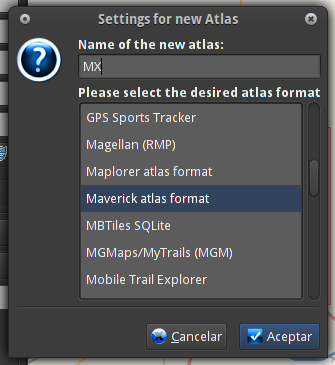
Tal como se aprecia en la captura, ponemos un nombre cualquiera para nuestro mapa y en la lista inferior seleccionamos Maverick atlas format. - Aparecerá la pantalla principal de MOBAC:
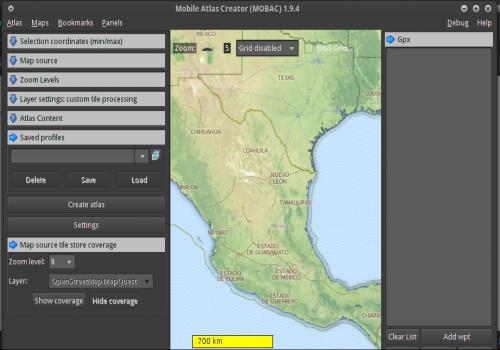
- Primero nos posicionaremos en la zona que nos interese guardar. Para ello podemos introducir las coordenadas (si las sabemos) pinchando en Selection coordinates, o mucho más fácil, pinchamos sobre el mapa y buscamos a mano (nos movemos por el mapa con las teclas de dirección, y hacemos zoom con la tecla ctrl + rueda del mouse).
Ponemos atención a la etiqueta Zoom que aparece sobre el mapa, ya que nos será útil más adelante. - En Map Source podemos cambiar el proveedor de nuestro mapa, personalmente me parece que los más completos son los de OpenStreetMap Mapnik, pero queda a gusto del usuario xD.
- Ahora, pinchamos en Zoom Levels. Se desplegarán números del 0 al 16, que representan los niveles de Zoom que puede tener nuestro mapa, así que seleccionamos los que nos interesen. En Maverik sólo se visualizarán los niveles elegidos, si no sabemos que niveles elegir, podemos guiarnos con el mapa que aparece en MOBAC. Como se vea el mapa en esa ventana, así se verá en nuestro terminal.
- Seleccionamos con el mouse la zona que queremos guardar en el mapa de MOBAC. Por omisión, la selección es rectangular. Si queremos elegir poligonalmente (para evitar zonas vacías del mapa, por ejemplo) vamos al menu Maps >Selection Mode.
- Hecha la selección, pinchamos en Atlas content y seguidamente en Add selection.
- Si queremos guardar el mapa en un lugar específico de nuestra pc (por omisión se guardan en nuestra carpeta personal), en el apartado Saved profiles pinchamos en Settings. En la pestaña Directories seleccionamos la carpeta que queramos.
Para terminar, damos clic en el botón Create Atlas, y saldrá esta ventana: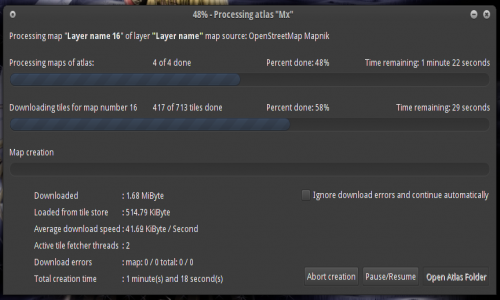
Esperamos a que termine, y nuestro mapa estará listo para usarse.
Usando los mapas creados
- Instalamos Maverick.
- Conectamos por usb nuestro terminal, y habilitamos el modo de almacenamiento masivo.
- Vamos a la carpeta que indicamos en el paso 10 anterior (o a la carpeta personal, si no movimos nada), encontraremos nuestros mapas en una carpeta llamada Atlases. Buscamos dentro una carpeta con la fecha de creación del mapa, y dentro una más llamada Mapnick. Copiamos esta última carpeta.
- Pegamos la carpeta Mapnick en nuestra SD, en /maverick/tiles (si no existe la dirección, la creamos).
- Listo, iniciamos Maverick y podremos usar nuestro mapa. Si no se ve, modificamos el nivel de zoom hasta que lleguemos a alguno que hayamos guardado en el paso 7 del apartado anterior (recordar que Maverick sólo visualiza los niveles de zoom guardados).
Descargar Mobile Atlas Creator v1.9.4 ![]()
![]()
![]()
![]() (Sólo Usuarios Registrados)
(Sólo Usuarios Registrados)
(14 votos)
Anuncios Google
- Inicie sesión o regístrese para enviar comentarios
- 19542 lecturas


Comentarios
disculpa, pero al iniciarlo
disculpa, pero al iniciarlo me aparece sin mapas , he descargado una parte pequeña de una zona que estoy en españa y me dice que estoy en egipto, pero aun asi no se ve ningun mapa,seguro que solo es necesario habilitar el gps y nada mas? por cierto el gps es gratuito?? gracias de todas formas
Código N3DS: 3523 - 2179 - 0800 (Enviadme MP con vuestro código para que os agrege)
Juegos disponibles EN 3DS: Super Street Fighter IV 3D, TLOZ: Ocarina of Time 3D, Super Mario 3D Land, Mario Kart 7, Kid Icarus Uprising
DS: M3i Zero GMP-Z003
Deseando: Animal Crossing 3DS, Wii U, próximos Zelda,..
Si, para el modo offline sólo
Si, para el modo offline sólo se necesita GPS, y si, es gratuito.
Modifica el zoom desde Maverick, seguro por eso no se ve el mapa.
Gracias
Por la notica anterior y este tutorial, son muy necesarios para cuando vas a una ciudad nueva, así ya no gastas paquete de datos.
Saludos
Administrador de www.SceneBeta.com y Android
Hola
Disculpa habra algun metodo para hacerlo con el maverick y que aparezca el nombre de las calles que no aparecen de las de aca por mi pueblo.
uNA BasUrA NunCA mE pOdRA GaNAr.
Prueba eligiendo en Map
Prueba eligiendo en Map Source otra opción, puede ser que alguna tenga esos nombres.